
USB 대용량 정장 장치를 꺼내는 동안
문제가 발생했습니다.
이 장치는 현재 사용 중입니다.
장치를 사용하고 있는 프로그램 또는
창을 모두 닫은 후 다시 시도하십시오.
이런 오류 창이 뜨고 계신 분들 생각보다
많이 있을 거라 생각됩니다.
사용하던 프로그램도 닫고
창도 다 닫았는데 대체 왜 이러는 걸까요..
오류가 뜨면 귀찮다는 이유로
USB 안전하게 제거하기를 하지 않고
그냥 뽑아버리다가 피 보시는 분들 종종 있습니다.
데이터 복구할 때 돈이 들어갑니다..
그걸 미연에 방지하기 위해
소중한 나의 데이터가 든 USB
안전하게 사용해야겠죠?
그럼 저 오류에 따른 대처 방법을 알려드립니다.
보기 쉽게 사진으로 설명할게요. :)

1. 그림에 보이는 것처럼 내PC로 들어갑니다.
2. 상단에 컴퓨터 탭을 클릭합니다.
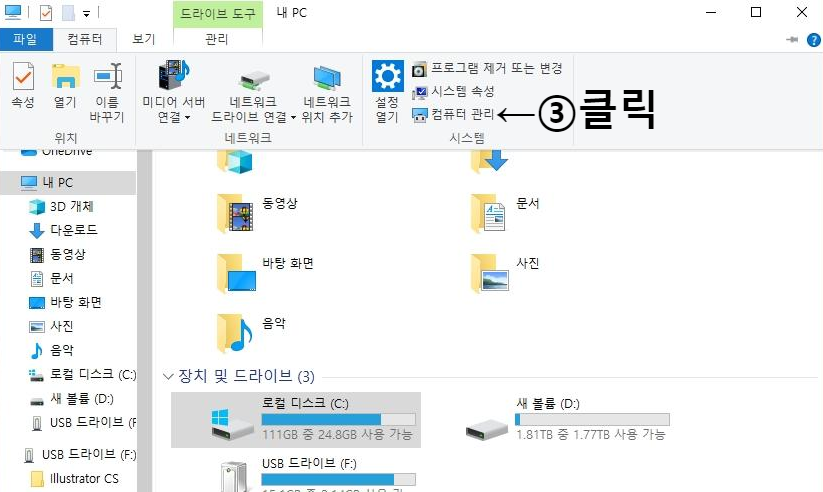
3. 컴퓨터 관리 클릭

이런 화면이 뜬다면 잘 따라오고 계십니다.
문제를 일으키는 저의 외장하드는 (F:)입니다.
온라인 상태로 되어 있는 것을
오프라인으로 만들어야겠죠~?

4. 나의 외장하드 디스크를 찾아서
마우스 커서를 가져다 대고 우클릭을 해줍니다.
5. 꺼내기 클릭하면 끝!
참 쉽죠잉

외장하드가 잘 꺼내졌다면
그림처럼 미디어 없음이 뜬답니다. :)

하단 메뉴를 클릭해보면
...으로 나타난 것을 확인할 수 있습니다.
그럼 맘 놓고 USB를 제거해주시면 됩니다.
단, 이 방법은 완전한 오류 해결은 아니오니
오류가 뜰 때만 이 방법을 사용하여
USB를 안전하게 제거해 주시면 돼요!
번거롭긴 하지만
USB가 고장나서 돈 몇십만 원 날아가는 것보단
훨씬 좋은 방법이라고 생각합니다ㅋㅋ
이 방법이 도움이 되었으면 좋겠네요!
매일매일 산뜻한 하루 보내세요.
'유용한 정보' 카테고리의 다른 글
| 보풀이 잘 안생기는 섬유 종류와 보풀 예방 꿀팁 (0) | 2020.08.10 |
|---|---|
| 제로웨이스트 실천! 필환경 시대에 동참하기 위한 생활 습관 (0) | 2020.08.09 |
| 넷플릭스 공포 영화 5편 추천! 여름밤을 시원하게 만들자 (0) | 2020.08.07 |
| 장마철 빨래 쉰내 확실하게 제거하는 5가지 방법 (0) | 2020.08.05 |
| 서울시 희망일자리 참여자 청년 5000명 모집 (0) | 2020.07.30 |




댓글